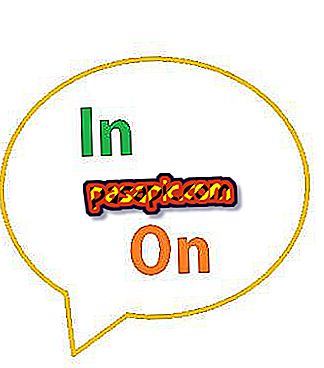Outlook में सुधारक को कैसे सक्रिय करें

जिसने यह नहीं पूछा है कि ईमेल लिखते समय एक शब्द कैसे लिखा जाता है? इन समस्याओं को हल करने के लिए और इससे बचने के लिए कि हमारे ई-मेल में वर्तनी की त्रुटियां हैं, जिससे रिसीवर पर बुरा प्रभाव पड़ेगा, हम आउटलुक सेंसर का उपयोग कर सकते हैं। चूंकि हम आउटलुक में सुधारक को सक्रिय करने के तरीके के बारे में बताने जा रहे हैं, एक बहुत ही आसान क्रिया चूंकि सुधारक को आउटलुक में ही एकीकृत किया जाता है, इस प्रोग्राम का संस्करण जिसे हम संदर्भ के रूप में उपयोग करने जा रहे हैं, वह 2010 का है।
1
आउटलुक के कुछ नए संस्करणों में आप जो कुछ भी ईमेल में लिखना चाहते हैं, उसकी वर्तनी की जांच कर सकते हैं कि आप इसे लिखते समय किसी भी समय भेजना चाहते हैं। आपको बस "समीक्षा" विकल्प पर जाना होगा और "वर्तनी और व्याकरण" पर क्लिक करना होगा। लेकिन साथ ही, आपको यह विकल्प हमेशा टूलबार में अन्य बुनियादी विकल्पों के साथ रखकर हाथ में हो सकता है, ताकि आपके पास इसकी त्वरित पहुँच हो।
2
एक बार जब ईमेल लिखा जाता है, तो आउटलुक सुधारक को सक्रिय करने के लिए सबसे पहले हमें "फाइल" पर जाना होगा, "विकल्प" पर क्लिक करें और जब विकल्प विंडो खुलेगी, हम "मेल" पर जाएंगे।

3
"संदेश लिखें" पर दिखाई देने वाले मेनू में , "हमेशा भेजने से पहले वर्तनी की जांच करें" बॉक्स की जांच करें । तभी हमारे पास आउटलुक करेक्टर को स्थायी रूप से सक्रिय किया जाएगा। यदि हम इसकी जाँच नहीं करते हैं तो हमें हर बार अपने किसी ईमेल के लिए सुधारक को सक्रिय करने की प्रक्रिया को दोहराना होगा।
अंत में, जब हम सेंड पर क्लिक करते हैं, तो स्पेल चेकर स्वतः खुल जाएगा, जो हमारे ईमेल में वर्तनी की गलतियों से बचाएगा।
4
चूंकि हमने मेनू खोला है, इसलिए हम इसका उपयोग वर्तनी परीक्षक के विकल्पों को अपनी पसंद के अनुसार कॉन्फ़िगर करने के लिए कर सकते हैं। ऐसा करने के लिए, "वर्तनी और स्वत: सुधार" पर क्लिक करें, बटन जो विकल्पों के दाईं ओर दिखाई देता है। स्वतः-सुधार के विकल्पों के बीच, संख्याओं, इंटरनेट पतों या बड़े अक्षरों वाले शब्दों को छोड़ना महत्वपूर्ण है। कभी-कभी, प्रूफ़रीडर मानता है कि यह गलतियाँ वर्तनी है और उन्हें सही करता है, इसलिए यह इंगित करना बेहतर है कि वह नहीं करता है।
5
एक और बात यह है कि ऑफिस पैकेज के ईमेल प्रोग्राम के बजाय हम Outlook.com का उपयोग करते हैं और वेबसाइट से सीधे ईमेल भेजते हैं। इस मामले में, इसे सक्रिय करना भी बहुत आसान है: जब हम लिखना शुरू करते हैं तो हम देखेंगे कि उस पट्टी में जो स्क्रीन के शीर्ष पर है हमें विकल्प "स्पेल चेक" दिखाई देता है । Outlook सुधारक को सक्रिय करने के लिए आपको बस उस पर क्लिक करना होगा।
6
यदि "भेजें", "सम्मिलित करें" और "सहेजें" के बगल में आपको स्पेल चेक विकल्प दिखाई नहीं देता है, तो आप शायद तीन डॉट्स देखेंगे। यदि आप उन पर क्लिक करते हैं, तो एक ड्रॉप-डाउन पैनल खुल जाएगा, जो अन्य विकल्पों में से हमें सुधारक प्रदान करता है।
7
तो क्या Outlook.com में वर्तनी परीक्षक आपको दिखाई नहीं देता है? फिर दो संभावनाएँ हैं:
- पहला यह है कि ब्राउज़र का आपका संस्करण पुराना हो चुका है, इसलिए यह देखने के लिए ब्राउज़र को अपडेट करने का प्रयास करें कि क्या अधिक भाग्य है।
- यदि आपके ब्राउज़र का अंतिम संस्करण अभी भी वर्तनी जांच नहीं करता है, तो हो सकता है कि आपके द्वारा उपयोग किया गया ब्राउज़र उस विकल्प के साथ संगत न हो इसलिए आपको अपने ईमेल भेजने के लिए किसी अन्य ब्राउज़र का उपयोग करना होगा।